¿Has intentado usar WhatsApp y la aplicación simplemente no abre? Este problema frustrante puede tener múltiples causas, desde fallos técnicos simples hasta problemas más complejos con tu dispositivo. En esta guía completa, exploraremos todas las razones posibles por las que WhatsApp no abre y te proporcionaremos soluciones paso a paso para resolver el problema.
Causas principales por las que WhatsApp no se abre
Cuando WhatsApp no inicia, generalmente se debe a uno de estos factores:
• Problemas temporales del sistema operativo
• Falta de actualizaciones críticas
• Conflicto con otras aplicaciones
• Archivos dañados en la aplicación
• Espacio insuficiente en el dispositivo
• Problemas de permisos
• Errores en la caché del sistema
• Bloqueos por parte del fabricante
• Restricciones de batería o ahorro de energía
• Daños en el sistema operativo
Soluciones básicas cuando WhatsApp no abre
Antes de intentar soluciones complejas, prueba estos arreglos rápidos para WhatsApp:
1. Reinicia tu dispositivo: Apaga y vuelve a encender tu teléfono
2. Verifica tu conexión a Internet: Prueba con WiFi y datos móviles
3. Libera espacio de almacenamiento: Borra archivos innecesarios
4. Actualiza WhatsApp: Ve a Play Store/App Store y busca actualizaciones
5. Revisa si hay actualizaciones del sistema: Actualiza tu sistema operativo
6. Desactiva el modo de ahorro de energía: Puede limitar funciones de apps
Soluciones avanzadas para problemas persistentes
Si las soluciones básicas no funcionan, intenta estos métodos avanzados para arreglar WhatsApp:
• Borra caché de WhatsApp: Ajustes > Apps > WhatsApp > Almacenamiento > Borrar caché
• Borra datos de WhatsApp (pierdes chats no respaldados): Ajustes > Apps > WhatsApp > Almacenamiento > Borrar datos
• Desinstala y reinstala WhatsApp: Haz backup primero para no perder conversaciones
• Verifica permisos de la aplicación: Asegúrate que tenga acceso a contactos, almacenamiento, etc.
• Prueba en modo seguro: Identifica si otra app está causando conflicto
• Restablece preferencias de apps: Ajustes > Sistema > Restablecer opciones
Problemas específicos por sistema operativo
Para Android:
• Verifica que Google Play Services esté actualizado
• Comprueba si hay conflictos con apps de limpieza/optimización
• Desactiva cualquier VPN o proxy activo
Para iPhone:
• Verifica que no estés en modo Low Power
• Revisa restricciones en Tiempo de uso > Restricciones de contenido
• Prueba reiniciar manteniendo presionado botón de inicio + volumen
Qué hacer si WhatsApp se abre pero se cierra inmediatamente
Cuando WhatsApp abre pero se cierra al instante, generalmente indica:
1. Archivos de aplicación corruptos – Reinstala WhatsApp
2. Incompatibilidad con la versión del sistema – Actualiza tu OS
3. Falta de recursos del sistema – Cierra otras apps
4. Problema con la base de datos – Borra datos/caché
5. App modificada no oficial – Instala solo WhatsApp oficial
Cómo prevenir que WhatsApp deje de abrirse
Sigue estas prácticas para mantener WhatsApp funcionando:
• Mantén siempre la última versión instalada
• Haz respaldos periódicos de tus chats
• No llenes el almacenamiento de tu dispositivo
• Evita apps de limpieza agresivas
• Revisa periódicamente los permisos de la app
• No instales versiones modificadas no oficiales
• Mantén actualizado tu sistema operativo
Preguntas frecuentes sobre WhatsApp que no abre
1. ¿Por qué WhatsApp no abre después de actualizar?
Puede ser incompatible con tu versión de sistema operativo o tener errores en la nueva versión.
2. ¿WhatsApp no abre en mi nuevo teléfono?
Verifica que esté correctamente transferido, reinstálalo si es necesario.
3. ¿Qué hacer si WhatsApp no abre después de reiniciar el teléfono?
Prueba borrar caché o reinstalar la aplicación.
4. ¿Por qué WhatsApp no abre solo con datos móviles?
Revisa ajustes de datos móviles para WhatsApp o contacta a tu operador.
5. ¿WhatsApp no abre y no tengo espacio?
Libera al menos 1GB de espacio para que funcione correctamente.
6. ¿Qué significa si WhatsApp no abre en modo seguro?
Indica un problema con el sistema operativo o hardware.
7. ¿Por qué WhatsApp no abre después de cambiar la batería?
Podría ser coincidencia o daño durante el reemplazo de batería.
8. ¿WhatsApp no abre pero otras apps sí?
Indica problema específico con WhatsApp, no con el sistema.
9. ¿Qué hacer si WhatsApp no abre en tablet?
Verifica que sea compatible, algunas tablets no soportan WhatsApp oficial.
10. ¿Por qué WhatsApp no abre después de rootear el teléfono?
Algunas funciones de seguridad bloquean WhatsApp en dispositivos root.
11. ¿WhatsApp no abre y muestra error “Aplicación no instalada”?
Paquete corrupto, desinstala y descarga nuevamente desde la tienda oficial.
12. ¿Por qué WhatsApp no abre en WiFi público?
Algunas redes bloquean apps de mensajería, prueba con datos móviles.
13. ¿Qué hacer si WhatsApp no abre después de viajar?
Verifica zona horaria, conexión a Internet y reinicia el dispositivo.
14. ¿Por qué WhatsApp no abre en segundo plano?
Ajustes de batería/optimización pueden estar bloqueándolo.
15. ¿WhatsApp no abre después de actualizar Android/iOS?
Espera actualización de WhatsApp compatible o reporta el error al desarrollador.
16. ¿Qué hacer si WhatsApp no abre en teléfono viejo?
Verifica si aún es compatible, versiones muy antiguas pueden dejar de funcionar.
17. ¿Por qué WhatsApp no abre después de borrar caché?
Podría necesitar borrar datos o reinstalación completa.
18. ¿WhatsApp no abre y muestra pantalla negra?
Problema gráfico, prueba reiniciar o cambiar tema del sistema.
19. ¿Qué hacer si WhatsApp no abre después de restaurar copia?
Los datos restaurados podrían ser incompatibles, reinstala limpio.
20. ¿Por qué WhatsApp no abre en dual SIM?
Algunas implementaciones dual SIM tienen problemas, prueba desactivando una.
21. ¿WhatsApp no abre y se calienta el teléfono?
Podría ser malware, escanea el dispositivo y reinstala WhatsApp.
22. ¿Qué hacer si WhatsApp no abre después de formatear?
Descarga la última versión desde la tienda oficial.
23. ¿Por qué WhatsApp no abre en modo avión?
Necesita conexión a Internet para iniciar, es comportamiento normal.
24. ¿WhatsApp no abre y consume mucha batería?
Posible bucle, reinstala o reporta el error a los desarrolladores.
25. ¿Qué hacer si WhatsApp no abre en Android Go?
Verifica que tengas la versión Lite adecuada para dispositivos básicos.
26. ¿Por qué WhatsApp no abre después de cambiar número?
Problema con la verificación, sigue el proceso oficial de cambio.
27. ¿WhatsApp no abre después de instalar tema?
Tema no compatible, reinstala WhatsApp sin temas personalizados.
28. ¿Qué hacer si WhatsApp no abre en emulador?
WhatsApp bloquea muchos emuladores por seguridad, usa dispositivo real.
29. ¿Por qué WhatsApp no abre en tablet Samsung?
Algunas tablets no son compatibles, prueba WhatsApp Business o Web.
30. ¿WhatsApp no abre y muestra error de seguridad?
Podrías tener apps modificadas o malware, escanea tu dispositivo.
Cuando WhatsApp no abre, puede ser frustrante, pero en la mayoría de casos tiene solución siguiendo los pasos adecuados. Comienza con las soluciones más simples como reiniciar el dispositivo o actualizar la aplicación, y si el problema persiste, avanza hacia métodos más avanzados como reinstalación o borrado de caché. Recuerda que mantener tu sistema operativo y aplicaciones actualizadas es la mejor prevención contra estos problemas. Si después de probar todas estas soluciones WhatsApp sigue sin abrirse, considera contactar al soporte oficial de WhatsApp o al fabricante de tu dispositivo.


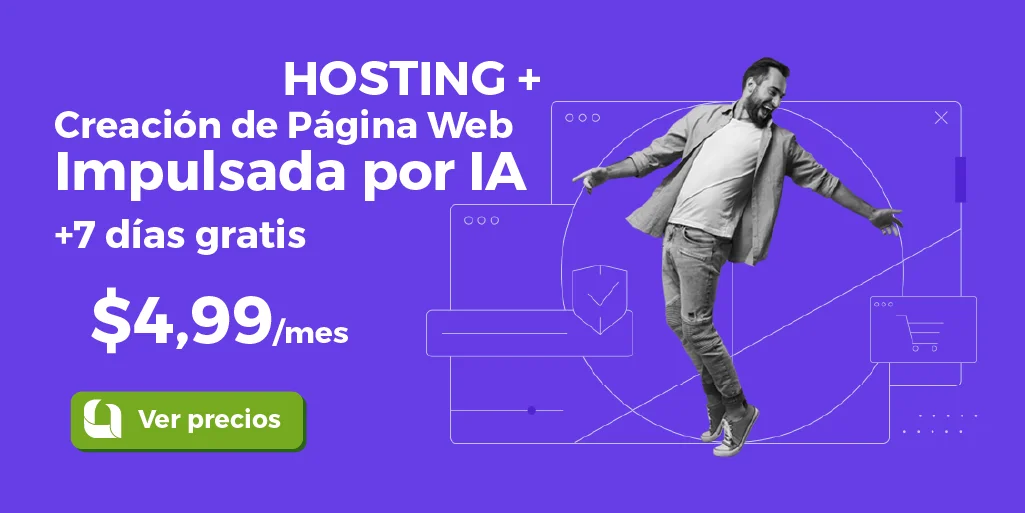



Leave a Comment